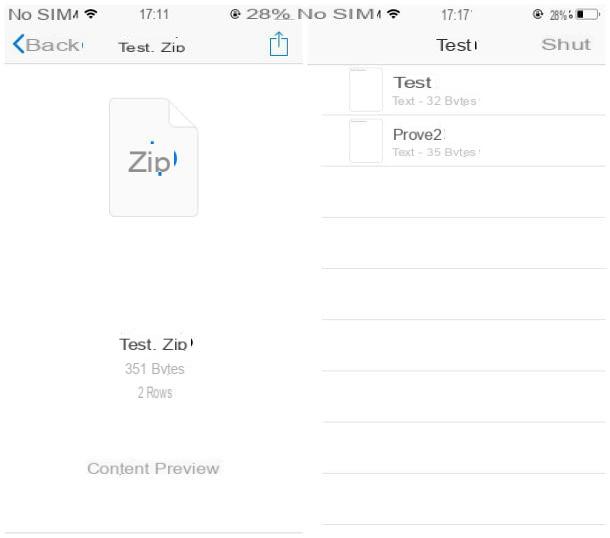Cómo recibir notificaciones de iPhone en Android
El sistema de notificaciones del iPhone, con el paso del tiempo, se ha vuelto muy similar al que se usa también en Android. Por este motivo, no será necesario realizar desbloqueos o cambios “profundos” de ningún tipo en el sistema operativo de Google. Sin embargo, lo que debe hacerse es el aspecto gráfico de las notificaciones.
El tema de mi guía, por tanto, será explicarte cómo tener notificaciones de iPhone en Android haciendo que la apariencia del centro de notificaciones y la pantalla de bloqueo sea extremadamente similar a las de los teléfonos inteligentes de Apple, aprovechando algunas funciones de Android o usando aplicaciones de terceros. Aquí está todo en detalle.
Función integrada

En algunas versiones personalizadas específicas de Android se integran, por defecto, una serie de funcionalidades capaces de distorsionar la estética del sistema operativo.
Uno de estos es sin duda el MIUI de Xiaomi, preinstalado en la mayoría de los teléfonos de la familia Mi (excepto Mi A), en dispositivos Redmi y en POCO: a partir de la versión 12, MIUI integra una configuración particular, capaz de hacer que el área de notificación de Android sea extremadamente similar a la del iPhone y transformar las funciones rápidas en un verdadero Centro de Control.
¿Me preguntas cómo se activa? Es fácil. Primero, abra el ajustes de Android, tocando elengranaje colocado en la pantalla de inicio o en el cajón de la aplicación, toque el elemento pantalla y luego en la opción Centro de control y área de notificaciones, residiendo dentro de la caja Sistema.

En este punto, si su dispositivo tiene una muesca, puede hacerla visible en estilo "iPhone" tocando primero el elemento. Ocultar muesca y luego en la opción No te escondas; después de eso, vuelva a la pantalla anterior y asegúrese de que los interruptores correspondan a los elementos Mostrar iconos para notificaciones entrantes, Mostrar operador cuando el dispositivo está bloqueado e Utilice el nuevo Centro de control están activos; finalmente, toca el artículo Indicador de bateria y configúrelo en la opción Porcentaje (junto al icono).
¡El juego está terminado! Con estas configuraciones, el área de notificación de MIUI debería ser similar a la de iOS, incluso de manera obvia: el espacio se dedicará solo a los mensajes generados por las aplicaciones y ya no estarán los íconos de control para las funciones rápidas, que se trasladará al nuevo Centro de control. Para acceder a este último, simplemente haga uno deslice hacia abajo, comenzando desde la esquina superior derecha de la pantalla.
Aplicaciones dedicadas

Si tu smartphone no dispone de una opción similar a la vista arriba, no temas: existen algunas aplicaciones de terceros, capaces de hacer notificaciones en la pantalla de bloqueo de Android extremadamente similares a las de iOS.
Uno de estos es definitivamente Pantalla de bloqueo y notificaciones de iOS 14: es una aplicación gratuita, disponible en la Play Store de Android pero también en las tiendas alternativas para dispositivos no equipados con los servicios de Google, que te permite cambiar la apariencia de las notificaciones de Android en la pantalla de bloqueo, con unos pocos toques.
Tenga en cuenta que para que esto funcione de la mejor manera, aplicaciones como estas requieren acceso a diferentes partes del sistema operativo: cámara, notificaciones, almacenamiento y visualización además de otras aplicaciones. Esta cosa puede suponer un riesgo potencial para la privacidad: personalmente, te aconsejo que no corras riesgos de este tipo solo para personalizar la apariencia de tu dispositivo, pero desafortunadamente, si la versión de Android que estás usando no incluye personalizaciones "estándar" como las que mencioné en el capítulo anterior, no puedes hacer otra cosa. En resumen: la elección es suya, pero siempre tenga cuidado al instalar aplicaciones para personalizar la interfaz del teléfono inteligente y siempre verifique las revisiones en línea para verificar su confiabilidad.
En cualquier caso, para obtener la aplicación mencionada anteriormente, busque su nombre en la tienda de referencia de su dispositivo (o use este enlace de la Play Store, si está leyendo el tutorial desde un dispositivo Android con servicios de Google), toque en el resultado más relevante (el icono rojo con el cuadrado y el círculo blancos) y toque el botón Instalar, para continuar con la descarga e instalación de la aplicación.
Una vez que se complete la instalación, inicie la aplicación recuperándola desde la pantalla de inicio o desde el cajón del teléfono y toque el botón permitir, para que pueda acceder a la cámara.
Ahora, muévete de OFF a ON el interruptor en la parte superior de la pantalla de la aplicación y proporcione todos los permisos necesarios para su funcionamiento: luego toque el elemento OK, active la palanca del artículo Pantalla de bloqueo y notificaciones que aparece en la siguiente pantalla, toque el botón permitir y luego subir ON el interruptor al lado de la redacción Permitir ver sobre otras aplicaciones.

En este punto, toque el botón varias veces Atrás de Android, para volver a la pantalla de bloqueo y la pantalla de notificaciones, y verificar que el interruptor superior sea de color verde. Si lo desea, toque la opción fondo para cambiar el fondo de pantalla de la nueva pantalla de bloqueo.
Ahora debes elegir si usar solo la aplicación como única pantalla de bloqueo, o si agregarla a la predeterminada de Android: como puedes adivinar fácilmente, esta última opción hace que el desbloqueo del dispositivo sea más inmediato, pero puede representar una seguridad. problema; personalmente, le aconsejo que deje todo como está, manteniendo activa la pantalla de bloqueo predeterminada.
Si, a pesar de todo, aún decide tomar la primera ruta, tendrá que establecer una contraseña que se utilizará para desbloquear el dispositivo (que seguirá siendo el único sistema de seguridad activo) y, posteriormente, desactivar la pantalla de bloqueo de Android.
Para hacer esto, toque el elemento Código de acceso, ubicado en la pantalla principal de la aplicación, y pasar de OFF a ON la palanca que encuentra en la parte superior del siguiente panel; finalmente, especifique el código que se utilizará para desbloquear el dispositivo, dos veces seguidas, y eso es todo.
Finalmente, una vez que regrese a la pantalla principal de la aplicación, toque el elemento Deshabilitar el bloqueo del sistema, introducir el PIN, la contraseña o la patrón de desbloqueo actualmente en uso y toque el elemento nadie, ubicado en la siguiente pantalla, para deshabilitar la pantalla de bloqueo predeterminada.
Tenga en cuenta que, en algunas ediciones de Android, puede estar activo un sistema de optimización automática de batería, que detiene la ejecución de una aplicación cuando lleva inactiva mucho tiempo, o impide que se inicie automáticamente: este comportamiento podría afectar negativamente a el funcionamiento de Pantalla de bloqueo y notificaciones de iOS 14, evitando que se muestren tanto las notificaciones como la pantalla de bloqueo.
Para evitar esta posibilidad, debe abrir el opciones de ahorro de energía para la aplicación en cuestión, desactivar la optimización de la batería y activar elinicio automático, si necesario. Por ejemplo, en el sistema operativo MIUI de Xiaomi, puede acceder a opciones específicas yendo al menú Configuración> Aplicaciones> Administrar aplicaciones de Android y tocando la redacción Pantalla de bloqueo y notificaciones de iOS 14.
Una vez hecho esto, suba ON el interruptor correspondiente al artículo Inicio automático, luego toca el elemento Ahorros de energía y presiona en la caja Sin restricciones, para excluir la aplicación de cualquier cierre automático debido al ahorro de energía.
Si notas que las notificaciones de algunas aplicaciones no se muestran en absoluto, asegúrate de que no hayan sido silenciadas y, de ser así, procede a habilitarlas nuevamente: expliqué cómo hacerlo en mi guía sobre cómo activar las notificaciones push.
Lanzador personalizado

¿Cómo se dice? ¿Te encanta la interfaz gráfica del iPhone y también te gustaría tener algo similar en tu teléfono inteligente Android, transformando no solo el centro de notificaciones, sino también la pantalla de inicio y el cajón del dispositivo?
En este caso, le complacerá saber que existen lanzadores particulares para Android, que le permiten lograr exactamente este resultado: en Play Store y en los mercados alternativos hay muchos, cada uno con características específicas y opciones de personalización.
Para conocer más sobre esta posibilidad, te remito a leer mi guía sobre cómo convertir Android en iPhone, en la que te he explicado todo con gran detalle.
Cómo recibir notificaciones de iPhone en Android